Windows 7 Masaüstüne Google Chrome Tarayıcı Kısayolu Nasıl Eklenir
Masaüstü, birçok kullanıcı için Windows 7'nin gezinme yapısının en önemli parçasıdır, bu nedenle Masaüstüne en sevdiğiniz Web tarayıcısını açan bir bağlantı yerleştirmek mantıklı olacaktır. Neyse ki Windows 7, Masaüstünüzdeki hemen hemen her tür dosya veya program için kısayol koymanıza izin verir.
Aşağıdaki kılavuzumuz, Google Chrome Web tarayıcısı için bu kısayolu çift tıklamanıza ve bir Web tarama oturumu başlatmanıza olanak tanıyan bir Masaüstü kısayolunun nasıl ekleneceğini gösterecektir.
Masaüstünüze bir Chrome Kısayolu yerleştirin
Bu makaledeki adımlar, Windows 7 Masaüstünüzdeki Google Chrome Web tarayıcısı için nasıl kısayol yerleştireceğinizi gösterecektir. daha sonra Chrome tarayıcıyı başlatmak için bu kısayolu çift tıklayabilirsiniz.
Bu kılavuz, Chrome tarayıcıyı önceden indirip yüklediğinizi varsayacaktır. Değilse, indirmek için buraya gidebilirsiniz.
- Ekranınızın sol alt köşesindeki Başlat düğmesini tıklayın.
- Başlat menüsünün altındaki arama alanının içine tıklayın, ardından alana chrome yazın. Chrome'u başlatacağından klavyenizdeki Enter tuşuna basmayın.
- Programlar altında Google Chrome sonucunu sağ tıklayın, Gönder seçeneğini ve ardından Masaüstü (kısayol oluştur) seçeneğini tıklayın.

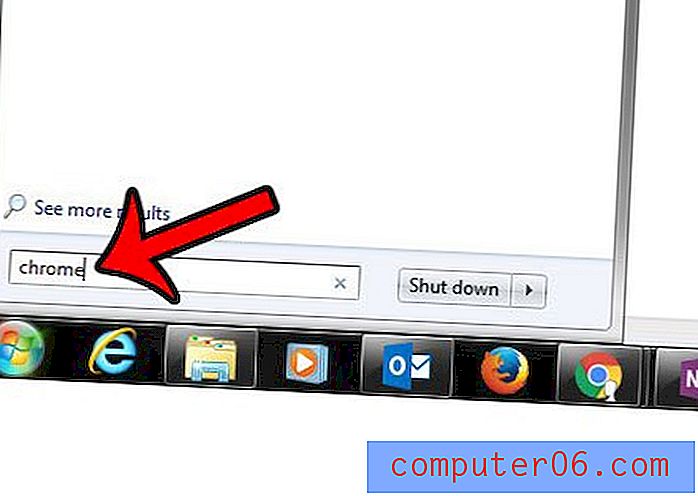
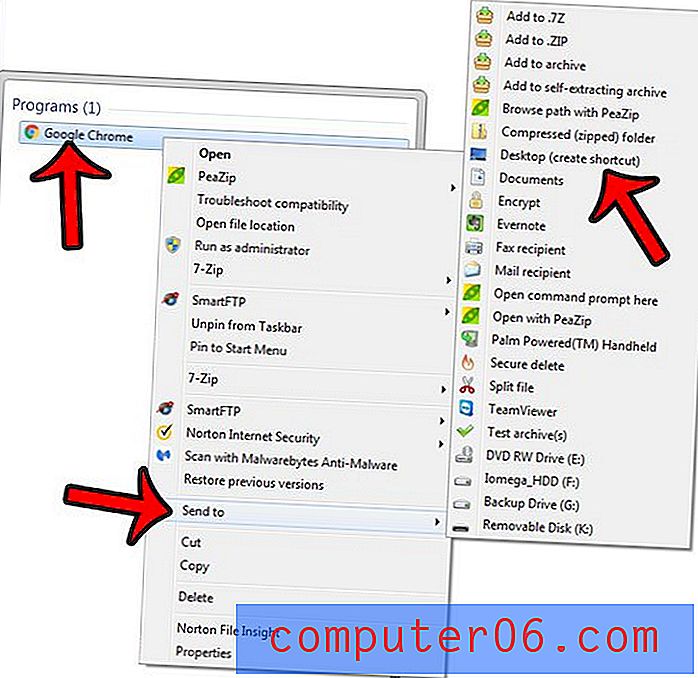
Artık Google Chrome tarayıcısı için Masaüstünüzde aşağıdaki resme benzeyen bir simgenizin olması gerekir.
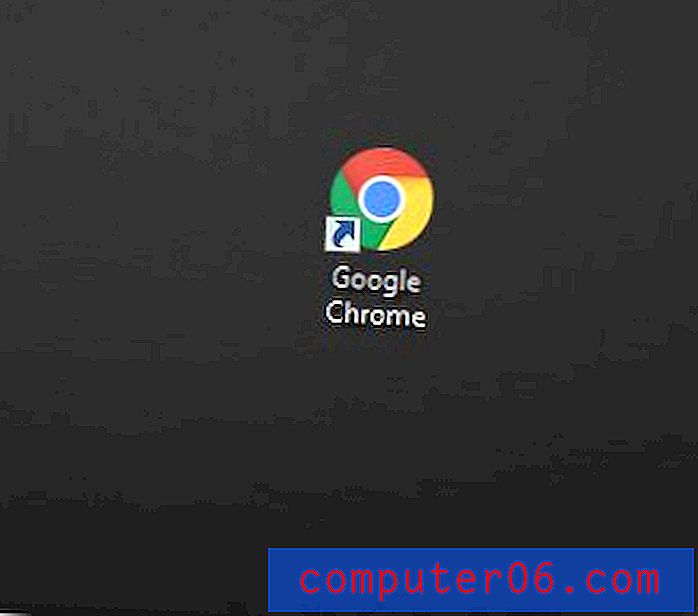
Windows 7'de tüm Masaüstü simgelerinizi gizlemek mümkündür, bu da bilgisayarınızda gezinmek için birincil yol olarak kullanırsanız biraz rahatsız edici olabilir. Tüm simgeleriniz gizemli bir şekilde kaybolduysa, Windows 7'de gizli masaüstü simgelerini nasıl geri yükleyeceğinizi öğrenin.
Tarayıcıyı ilk başlattığınızda Chrome'un açtığı sayfaları değiştirebileceğinizi biliyor muydunuz? Chrome'u birden çok sekmeyle açılacak şekilde bile ayarlayabilirsiniz. Google Chrome tarayıcısında Ana sayfalar ayarlama hakkında daha fazla bilgi edinin.


